根据大家的使用反馈,我们工程师连日加班加点,今日又带来了一次版本更新,本次更新,优化了万众期待的运动补偿功能,体验上更是吊炸天。
更新版本:F1-2.0.7.5 一、运动补偿使用方法: 1. 在视频播放时,按遥控器侧边键,在侧边键弹窗中点击“运动补偿”; 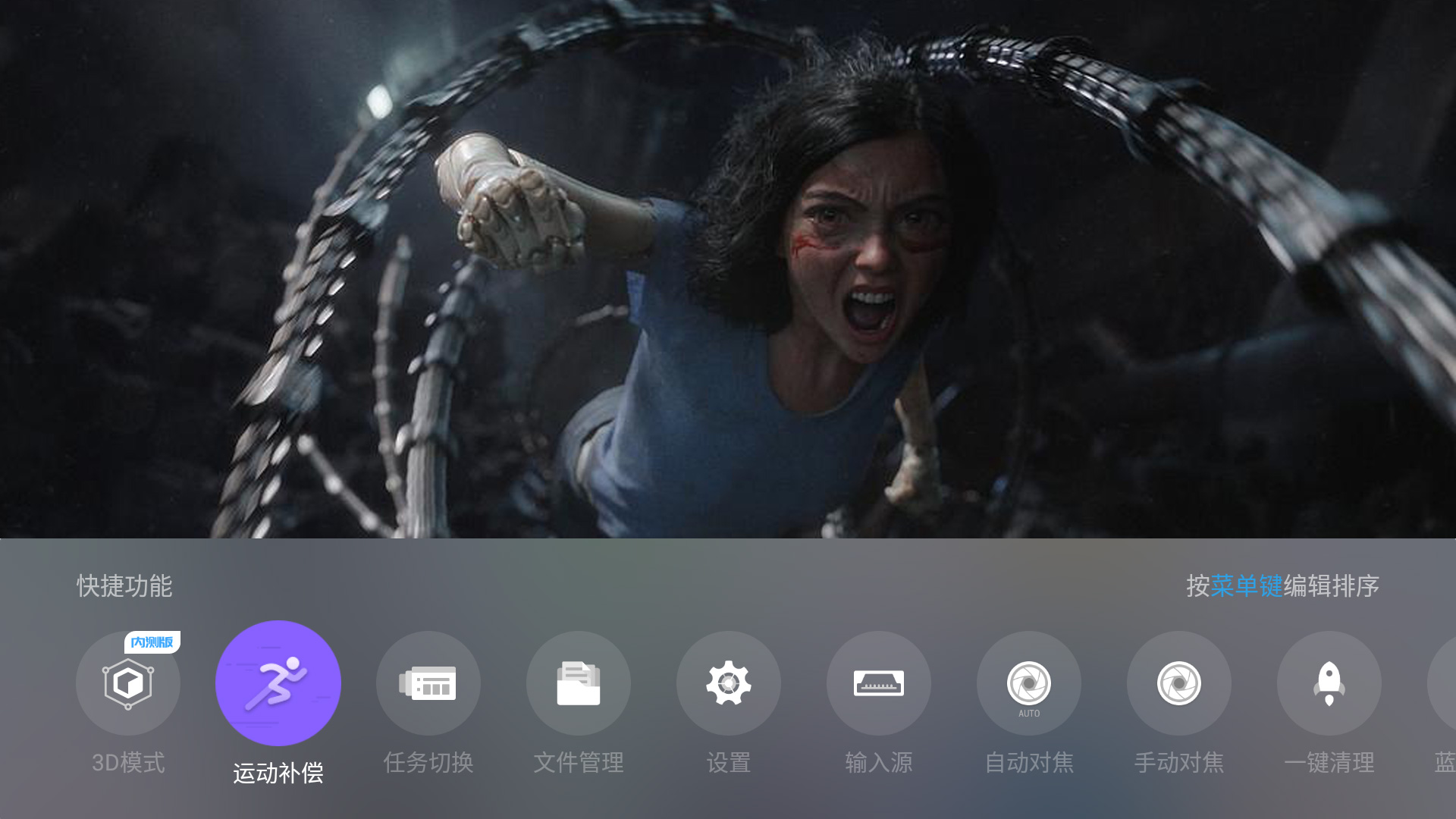
2. 之后,可以在运动补偿中选择开启“高帧率”、“中帧率”、“低帧率”或关闭运动补偿; 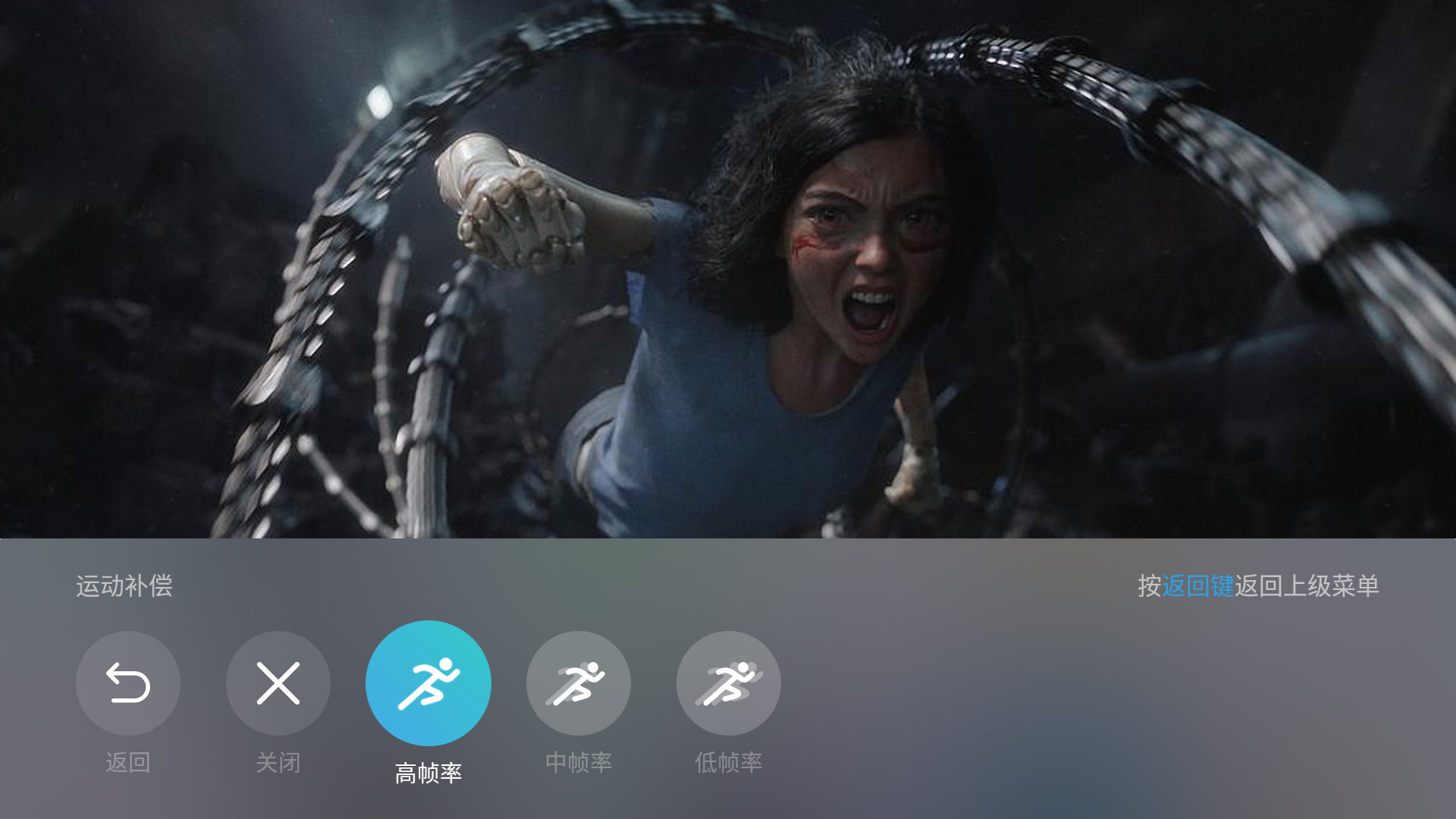
二、3D效果设置入口 为了让大家在任何一个系统页面或第三方应用中播放视频的时候都能轻松将视频转为3D效果,我们专门将3D设计入口设计在“全局设置”页面。 只需点按侧边键,即可开启设置。更快更方便! 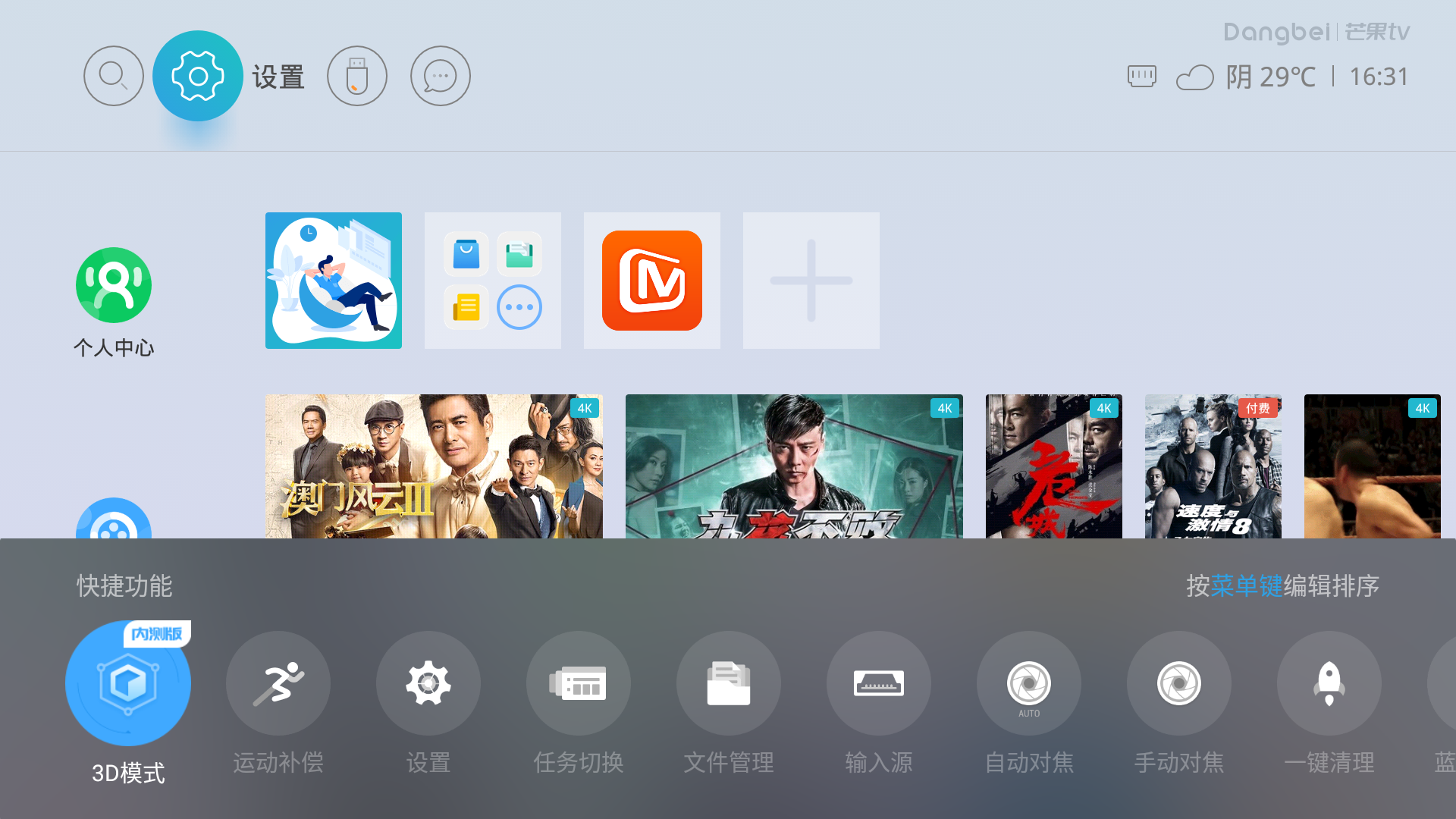
回顾一下上一个版本更新亮点  新增全局3d功能; 指在当贝智能投影F1播放的所有影片都可以转为“3D影片”。同时,菜单栏的位置从屏幕中改到了屏幕下方。 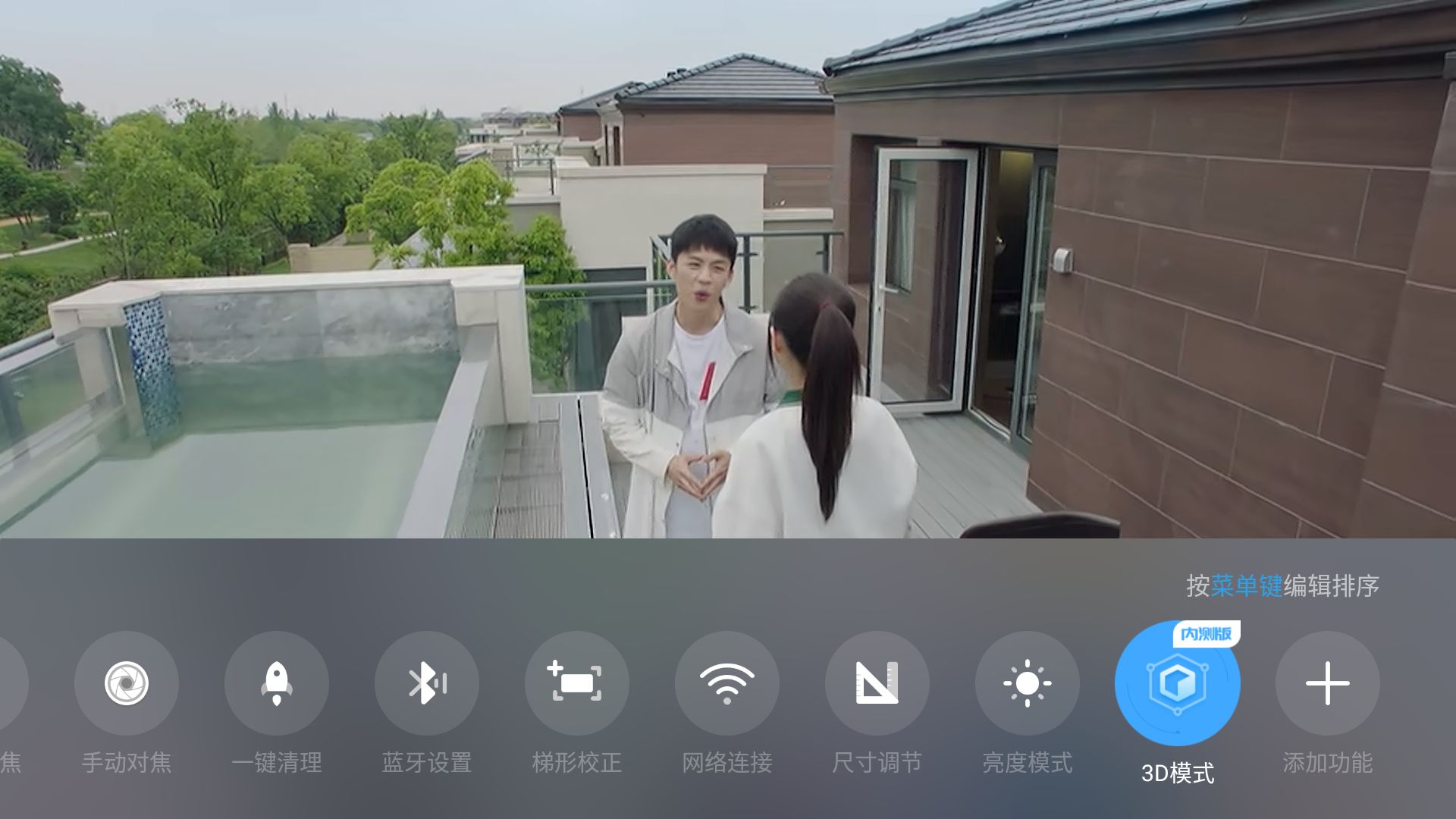
新增亮度自定义调节; 在设置——亮度模式中选择“自定义”即可调节自己想要的亮度模式。 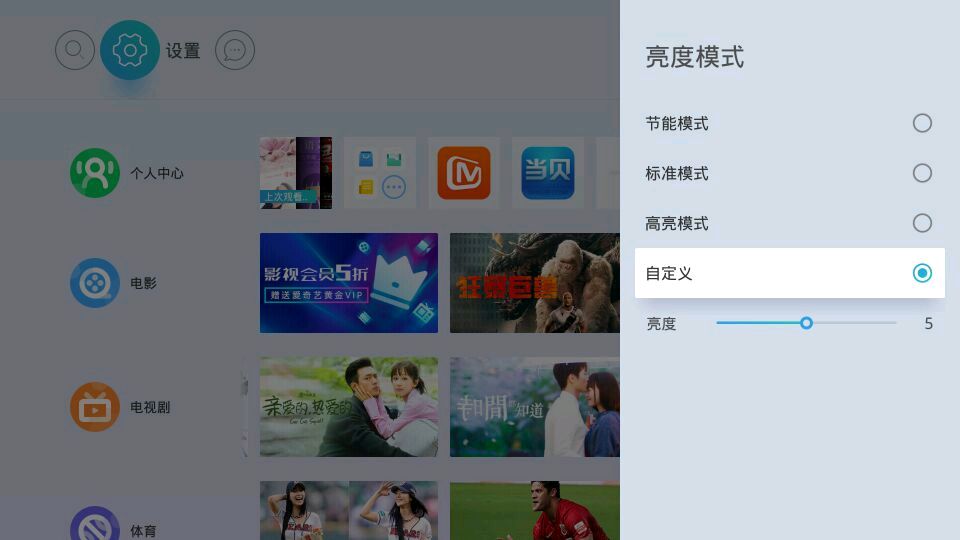
新增熄屏功能; 短按遥控器电源键,即可呼出上图菜单,点击“息屏”即可。 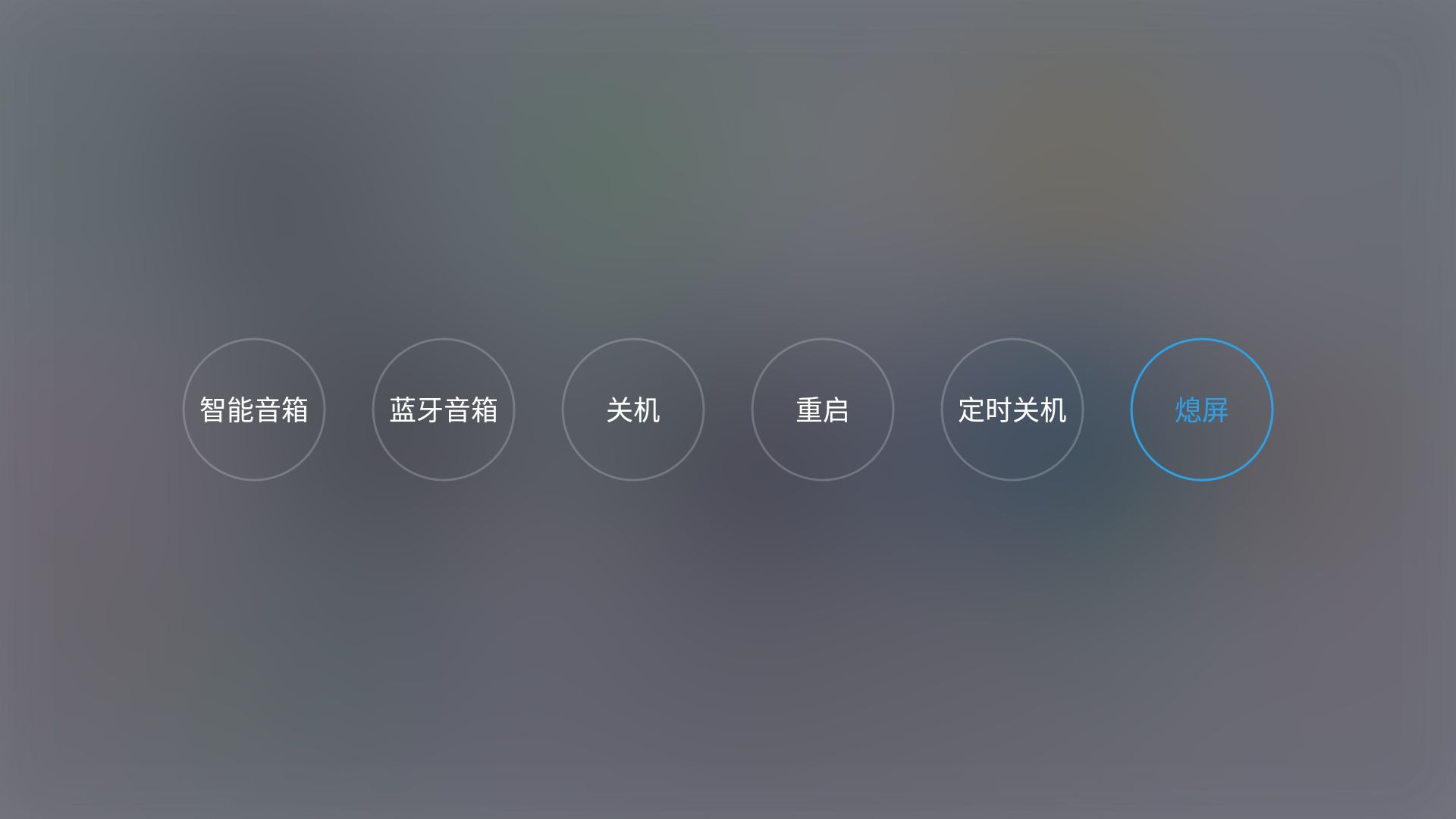
新增指示灯开关; 设置中新增“指示灯设置”,点击即可自行选择投影仪上的电源指示灯为红灯或者蓝灯。 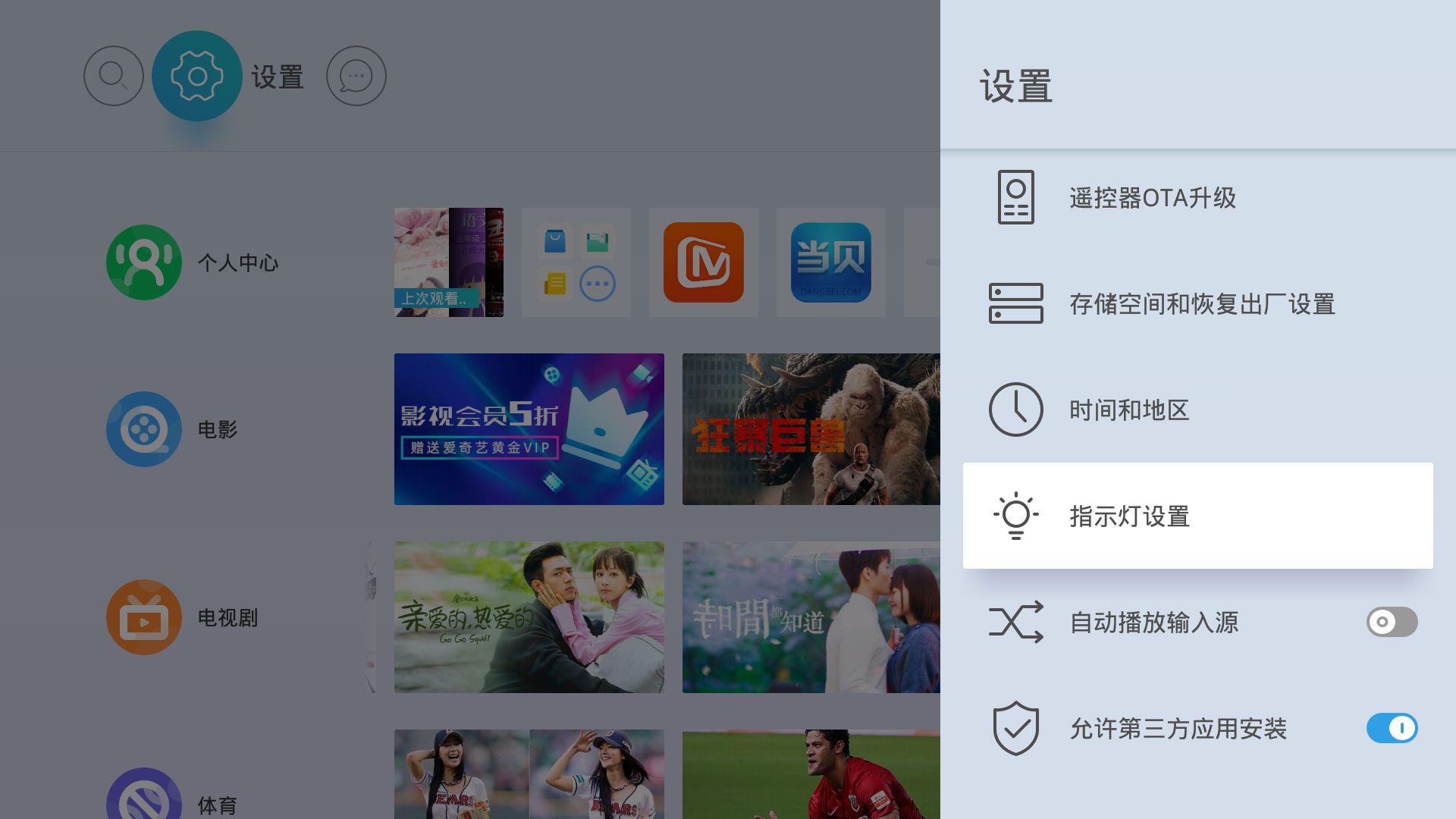
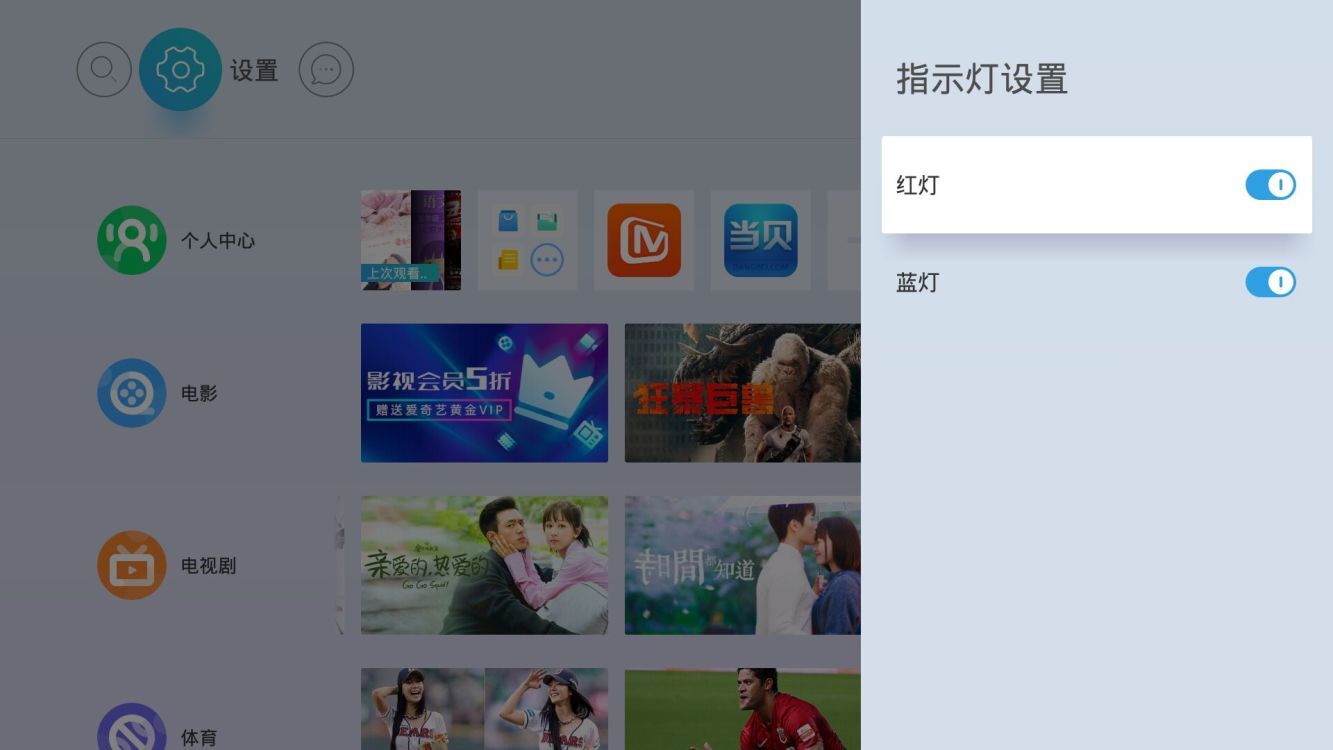
5.新增找回遥控器功能; 微信关注“当贝OS”,点击“投影遥控”,找到工具栏,点击“寻找遥控”,遥控就会发出蜂鸣声。 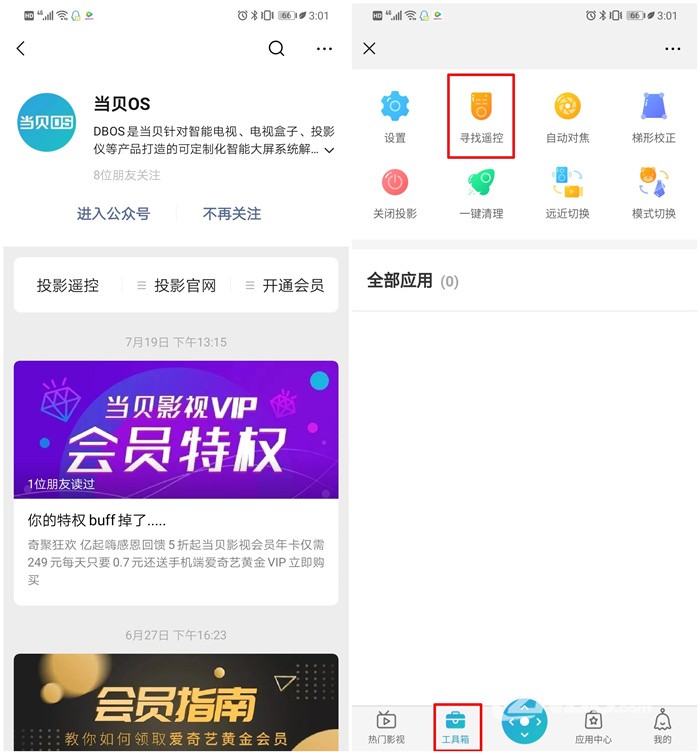
知识小科普课堂: 运动补偿是什么有什么效果? 简单的说MEMC运动补偿是在传统的两帧图像之间加插一帧运动补偿帧。能够让运动画面更加清晰流畅,优于常态响应效果,从而达到清除上一帧图像的残影、提高动态清晰度的效果,将影像拖尾降至人眼难以感知的程度。 如何开启运动补偿? 高帧率、中帧率、低帧率有什么区别? 理论上选择帧率越高,在视频中插入的帧数也就越多。 但,用户一定要根据视频的实际情况来选择不同帧率。视频比较卡顿那么建议选择更高的帧率,相反视频已经比较流畅了那么建议选择低帧率。 如果低帧率的视频用高插帧,就会出现插帧过度,造成某些快速运动且长焦距镜头的画面会有轻微扭曲(上下或者左右)。因为物理上算不出来那些本已经丢失了很多尺寸的画面。 |
2 条回帖
 搜索
搜索









